OpenOffice.org. Бесплатная альтернатива офисному пакету Microsoft Office Word(Часть-2)
В предыдущей части статьи мы начали рассматривать возможности бесплатного офисного пакета OpenOffice.org и кажется, остановились на текстовом редакторе Writer. В этой части мы познакомимся с остальными программами пакета. Постараемся быть максимально краткими ведь нам нужно рассмотреть целых пять приложений, ну и конечно сделать соответствующие выводы. Итак, продолжим.
OpenOffice Calc
Если вам хотя бы один раз приходилось иметь дело с Microsoft Excel, о назначении Calc вы догадаетесь сразу. OpenOffice Calc — табличный редактор, предназначенный для работы с электронными таблицами, создания формул и производства различных расчетов.
Инструменты Calc по большей части соответствуют Excel, разница заключается лишь в организации панелей управления. Как и в текстовом редакторе Writer разделение получить доступ к основным функциям редактора можно из одного окна.

Tutorial Open Office Draw
Поддерживается экспорт в PDF, защита паролем, проверка орфографии, запись и выполнение макросов, автозамена, вставка изображения и мультимедийных объектов, создание сводных таблиц, консолидация, а также много других функций.
OpenOffice Impress
Данный инструмент предназначен для создания презентаций и слайд-шоу с использованием анимации, текста, объектов мультимедиа, изображений, а также других элементов.

Создавать новые презентации можно как “с нуля”, так и на основе уже готовых встроенных шаблонов. Кроме того в Impress поддерживается создание векторной графики, а также импорт и редактирование презентаций созданных в Microsoft PowerPoint. Работать с презентациями можно как в ручном режиме, так и с помощью пошагового мастера.
OpenOffice Draw
Очень простой и удобный графический редактор для работы с векторными изображениями. Программой поддерживается работа с трехмерными объектами, кривыми, слоями, а также техническими диаграммами.
Имеется возможность вставки растровых изображений, анимации и некоторых мультимедийных элементов. Вряд ли можно назвать OpenOffice Draw полноценным — приложение обладает довольно скудным арсеналом инструментов, встроенных фигур и эффектов.

Внимание заслуживает разве что функция “в 3D-тело вращения”, позволяющая создавать простые трехмерные объекты, которые впоследствии можно разворачивать во всех направлениях, в том числе и вокруг своей оси. Внешне OpenOffice Draw больше всего напоминает известный графический редактор CorelDraw.
OpenofficeとExcel 最低限知っておきたい画面各部の名称と豆知識 基本その1 オープンオフィス&エクセル
OpenOffice Base и OpenOffice Math
Простая, надежная программа для создания баз данных. OpenOffice Base является аналогом Microsoft Office Acces. Программа позволяет создавать и обслуживать базы данных, а также подключаться к реляционным базам данным MySQL или Oracle.
Создавать БД можно как вручную, так и при помощи пошагового мастера. Для корректной работы программы требуется установка Java. OpenOffice Math представляет собой своеобразный аналог известной программы для работы с математическими формулами MatchType.

Следующий

Следующий

Настройки
Общие настройки OpenOffice.org отличаются предельной простотой и касаются по большей части управления командами меню, событиями и инструментами панелей управления. Проблем здесь возникнуть не должно.
В дополнительных настройках можно добавить данные о пользователе, задать цветовое оформление, внешний вид интерфейса, указать количество шагов истории, а также отрегулировать параметры безопасности.

Следующий

Общие выводы
В целом OpenOffice.org программы производит вполне положительное впечатление, особенно если учитывать его бесплатность.
Простой, удобный и вовсе не настолько такой “глючный” и медленный, как уверяют некоторые… Да и немногие бесплатные приложения могут похвастать таким солидным арсеналом инструментов.
Что еще нужно для бесплатной программы? В качестве полноценной замены Microsoft Office пакет OpenOffice.org рассматривать, пожалуй, не стоит — по скорости работы, стабильности и возможностям пусть и немного, но все же уступает офису от Microsoft.
Остается открытым и вопрос совместимости форматов. Однако, несмотря на эти недостатки OpenOffice.org по-прежнему может считаться одним из лучших альтернативных приложений для работы с “офисными” документами заслуживая внимания не только домашних пользователей, но и небольших предприятий.
Источник: chuzhoy007.ru
Бесплатная программа OpenOffice.org Draw

Apache OpenOffice Draw — бесплатная программа для создания набросков, диаграмм, планов и векторных изображений. Программа входит в офисный пакет Apache OpenOffice. Как видно из приведённого выше изображения, приложение имеет стандартный интерфейс:
- Горизонтальное меню с различными панелями инструментов.
- Рабочая область, представляющая из себя страницу.
- Вспомогательная панель справа.
- Страницы слева.
OpenOffice Draw имеет набор стандартных фигур, которые изображены ниже:

Стоит отметить, что программа позволяет вставить растровые изображения или изображения из обширной библиотеки.
3D объекты
Apache OpenOffice Draw позволяет любой объект преобразовать в 3D объект, будь это текст или полигон. Новый объект можно вращать и перемещать. Кроме того, используя диалог «Трёхмерный эффект», представленный ниже:

- освещение объекта.
- геометрию.
- материал.
Эти настройки не такие всеобъемлющие как в 3D-редакторах, но понятны и просты в использовании.
Текст
В OpenOffice Draw можно настроить текстовые эффекты.

Вы можете поменять положение текста и добавить тень, а также изменить отступы.
Резюме
Apache OpenOffice Draw — хороший векторный редактор для создания несложных планов или набросков.
Источник: freeanalogs.ru
OpenOffice.org Draw
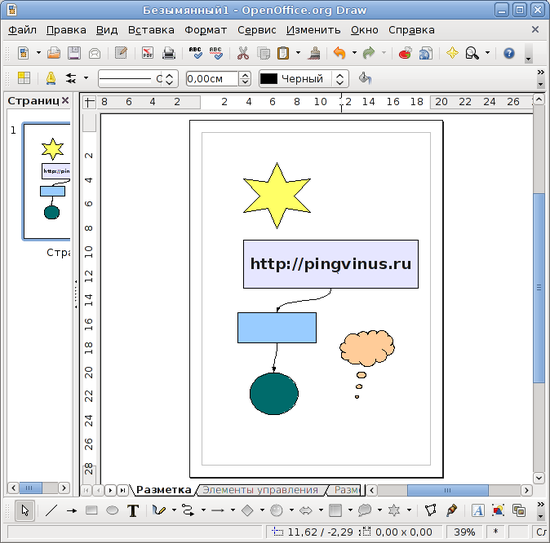
OpenOffice.org Draw — векторный редактор под Linux, который является частью пакета OpenOffice.org. С помощью OpenOffice.org Draw можно создавать векторные изображения, удобно чертить диаграммы и блок-схемы.
OpenOffice.org Draw отлично подходит для создания блок-схем. Элементы блок-схем можно «сцеплять» соединительными линиями и стрелками.
Чтобы установить OpenOffice.org Draw вам нужно скачать полный офисный пакет OpenOffice.org, а затем установить необходимые компоненты (саму программу).
OpenOffice.org Draw доступна под Linux, Windows и Mac OS X.
С 2010 года вышел офисный пакет LibreOffice. Он заменил OpenOffice во многих дистрибутивах Linux, включая Ubuntu.
Установка
Установка в Ubuntu (LinuxMint)
sudo apt install openoffice.org-draw
Программа кроссплатформенная
Работает в:
Windows аналоги
- Microsoft Office Publisher
- Microsoft Visio
Источник: pingvinus.ru
Графический редактор OpenOffice.org Draw.
Работа с векторной графикой. OpenOffice.org Draw является объектно-ориентированной программой для создания векторной графики. Объектами могут быть линии, прямоугольники, трехмерные цилиндры или любые многоугольники. Для всех объектов уже установлены параметры, такие как размер, цвет поверхностей и контуров, привязанные файлы и т. д. Все параметры могут быть изменены (рис. 3.28).

Рис. 3.28. Экран приложения OpenOffice.org Draw
Благодаря векторной технологии, можно вращать объекты в любом направлении и изменять их размер. Объекты можно двигать и частично совмещать, так как все они контролируются индивидуально.
Работа с трехмерными объектами. Пользователь не ограничен двухмерностью при использовании OpenOffice.org Draw. Можно создавать кубы, сферы, цилиндры и другие трехмерные объекты, вращать их и даже подсвечивать с помощью различных эффектов. Используя эти параметры, можно быстро создавать презентации.
Работа с диаграммами. OpenOffice.org Draw объектно-ориентирован. Это дает возможность создавать прямоугольники, содержащие текст и связанные друг с другом. При перемещении фигур связи автоматически сохраняются, что упрощает рисование и работу с презентациями и диаграммами. Связи размещаются между точками соединения, что заметно облегчает создание технических рисунков с текстовыми пояснениями.
Рисование. При обычном рисовании используются прямые, простые линии, кривые Безье и различные виды прямоугольников и прочих геометрических фигур. Трехмерные параметры могут быть использованы для создания трехмерных объектов, например кубов, сфер и торов. Также возможно вращение двумерных форм в трехмерном измерении. Выбирая цвет с растровой структурой, перспективой и освещением, можно создать трехмерные объекты для приглашений, брошюр и визитных карточек.
Для вставки в рисунки дополнительных элементов используйте коллекцию картинок, находящихся в галерее. Не имеет значения, состоят ли графические объекты из векторов или точек.
Экспорт. OpenOffice.org Draw может использоваться для создания кнопок и значков для Web-страниц и экспорта их в форматах gif, jpg, png и других.
Создать. Программа предлагает ряд подсказок для создания собственных рисунков. Можно определить сетку, к которой объект будет привязан во время создания или перемещения либо временно привязать несколько новых объектов к границам и узлам уже существующих объектов. Размер объекта можно изменить в любое время с помощью ввода новых размеров в окне диалога Параметры.
Интегрировать. Предусмотрена возможность импорта текстов, таблиц, диаграмм, формул из других программных модулей OpenOffice.org в рисунок.
Редактор электронных таблиц OpenOffice.org Calc позволяет вычислять, анализировать и преобразовывать данные в электронной таблице. Могут быть импортированы и обработаны также таблицы Microsoft Excel (рис. 3.29).
Вычисления. OpenOffice.org Calc позволяет использовать функции (включающие статистические, финансовые, банковские операции), которые можно использовать для построения сложных формул обработки данных. Для построения формул предлагается встроенный Мастер функций.
Динамические вычисления. Система предоставляет возможность немедленно увидеть, каким образом меняются результаты вычислений, подверженные влиянию множества факторов, при условии изменения одного из этих факторов. Предусмотрена возможность построения обширных таблиц, отражающих изменения переменных в различных сценариях.

Рис. 3.29. Экран приложения OpenOffice.org Calc
Функции базы данных. Предусмотрены возможности хранения, фильтрации и сортировки данных в таблицах, а также импорт содержания таблиц из внешних баз данных.
Организация данных. При работе с таблицами можно легко скрыть или показать данные, отвечающие определенным критериям, а также форматировать данные и определять итоговые суммы и подсуммы при сортировке строк.
Динамические диаграммы. OpenOffice.org Calc позволяет представлять данные из таблиц в форме разнотипных диаграмм, которые автоматически обновляются при изменении данных.
Открытие и сохранение файлов Microsoft. OpenOffice.org Calc позволяет конвертировать файлы Excel (см. рис. 3.29), а также открывать и сохранять их во множестве различных иных форматов.
Список наиболее часто используемых комбинаций клавиш в OpenOffice.org приводится в табл. 3.12.
Таблица 3.12. Использование клавиш в OpenOffice.org
Нажимает кнопку диалога с фокусом
Закрывает действие или диалог. В OpenOffice.org Help — на один уровень вверх. Курсор расположен в поле URL панели функций, курсор возвращается в документ. Если URL был выделен, следует нажать эту клавишу дважды
Продолжение табл. 3.12
Переключает флажок с фокусом в диалоге
Клавиши управления курсором
Изменяют активное поле в поле выбора диалога
Перемещает фокус к следующему разделу или элементу диалога
Перемещает фокус к предыдущему разделу или элементу диалога
Открывает список текущего выделенного поля управления. Эти комбинации клавиш применимы не только к полям со списком, но и к кнопкам со значками со всплывающими меню. Закройте открытый список, нажав клавишу
Удаляет выделенный элемент(ы) в мусорную корзину
Удаляет выделенный элемент(ы) без помещения их в мусорную корзину
Если открыта какая-либо папка, возвращает на один уровень вверх (назад)
Переход к следующему открытому документу (за исключением случая, когда курсор расположен в начале заголовка, вместо этого вставляется символ табуляции)
Переход к предыдущему открытому документу
Сохраняет текущий документ
Создает новый документ
Открывает диалог Шаблоны и документы
Выход из приложения
Вырезает выделенные элементы
Копирует выделенные элементы
Вставка из буфера обмена
Отменяет последнее действие
Вызывает диалог Найти и заменить
Поиск последнего введенного искомого понятия
Окончание табл. 3.12
Переключает вид между полноэкранным режимом и обычным
Повторно открывает окно документа
К выделенной области применяется атрибут Курсив. Если курсор расположен внутри слова, это слово также выделяется курсивом
К выделенной области применяется атрибут полужирный. Если курсор расположен внутри слова, оно также становится полужирным
К выделенной области применяется атрибут подчеркнутый. Если курсор расположен внутри слова, это слово также становится подчеркнутым
Устанавливает курсор в поле Загрузить URL на панели функций
В диалоге проверки орфографии слово, отмеченное первоначально, как неизвестное/неправильное, будет перенесено во входную строку (слово)
Запускает Справку 0pen0ffice.org
Закрывает текущий документ (закрывает 0pen0ffice.org, если по-
следний открытый документ к этому времени уже закрыт)
Перемещение фокуса в следующее окно (например, документ/ вид источника данных)
Установка фокуса на предыдущее окно
Открывает контекстное меню
Графический редактор GIMP (GNU Image Manipulation Program). Как следует из названия, это программа для манипуляций изображениями. По возможностям GIMP схож с редакторами PaintShop Pro и Adobe Photoshop.
При первом запуске производится начальная настройка программы. Далее появляется основная панель инструментов, в верхней части которой расположено меню (рис. 3.30).
Выбрав в меню Файл команды Новый или Открыть, можно создать новое изображение или загрузить его с диска.
В окне редактирования можно вызвать меню с помощью правой кнопки мыши (рис. 3.31).

Рис. 3.30. Панель инструментов GIMP

Рис. 3.31. Экран редактора GIMP
Форматы PostScript и PDF. Формат PostScript был разработан в середине 80-х годов фирмой Adobe как язык управления принтерами. Поскольку в то время Unix использовался исключительно на мощных и дорогих компьютерах, то к ним обычно были подключены дорогие PostScript-принтеры. Поэтому термин «печать» в графических программах под Unix обычно означает выдачу данных в формате PostScript, которые потом либо отправляются на принтер (если он не поддерживает PostScript, то фильтр принтера автоматически преобразует их в нужный формат), либо сохраняются в файле с расширением .ps.
Достоинством PostScript является его универсальность — файл, созданный в одной системе, можно использовать и в другой. К недостаткам относится, во-первых, большой объем (особенно если в файлах есть растровые изображения), а во-вторых, то, что программы просмотра показывают файл «как картинку» — смотреть можно, а, например, найти определенное слово в тексте нельзя.
Формат PDF (Portable Document Format) был разработан в начале 1990-х той же фирмой Adobe, и, в частности, в нем исправлены перечисленные недостатки PostScript.
Стандартный просмотрщик PostScript — ghostview (KGhostView). Ghostview — одна из первых в Unix программа, созданная для просмотра файлов Adobe PostScript. PostScript — основной язык описания страниц для печати в системах Unix, и это приложение может использоваться для чтения документов или для просмотра материалов, предназначенных для печати.
Если документ не соответствует стандарту структуры документа Adobe, функциональность программы ограничена. Например, если отсутствует оглавление, становится невозможным отмечать страницы и перемещаться по документу, пропуская их.
Рассмотрим содержимое основного окна KGhostView, действия с помощью кнопок панели инструментов и методы использования списка страниц.
В основной части окна отображается страница текущего документа (рис. 3.32, 2). Если страница слишком велика и не помещается в окне, у его границ автоматически размещаются панели прокрутки. Это свойство может быть отключено с помощью меню Настройка.
Панель инструментов и список страниц могут быть скрыты с помощью опций меню Настройка, чтобы освободить пространство экрана для отображения содержимого.
Предусмотрена возможность прокручивать страницу, используя клавиши и , или меню ВидПрокрутить вверх ( ) И ВидПрокрутить вниз ( ), чтобы перемещаться по документу.

Рис. 3.32. Окно просмотрщика файлов KGhostView:
I — заголовок; 2 — окно документа; 3 — окно страниц; 4 — меню Файл
Кнопки панели инструментов Следующая страница и Предыдущая страница служат для перехода между страницами (также можно щелкнуть левой кнопкой мыши на номере страницы в списке, чтобы перейти на нее).
Список страниц (если выбран показ в меню Настройка) отображается у левой стороны окна (рис. 3.32, 3). Он включает два столбца: первый может содержать флажок отметки страницы, второй отображает номера страниц. Этот список может использоваться, чтобы перемещаться по документу или отмечать страницы для печати.
Может быть установлен «отмечающий страницу» флажок для отображаемой страницы с помощью комбинации клавиш или щелчком на странице в списке. Вы также можете удалить или изменить пометки, используя меню, выпадающее по щелчку правой кнопки мыши в списке страниц, или с помощью меню Отметки страниц.
Mozilla Firefox. Mozilla Firefox является Internet-браузером, предназначенным для просмотра Web-страниц и поиска в Internet. На рис. 3.33 приводится экран приложения с иллюстрацией некоторых возможностей:

- • переход к страницам по закладкам (рис. 3.33, 2) или с использованием журнала посещений (рис. 3.33, 3)
- • контекстный поиск по текущей Web-странице (рис. 3.33, 4)
- • режим добавления закладок с целью последующего возврата к отмеченным страницам (рис. 3.33, 5).
Рис. 3.33. Экран браузера Mozilla Firefox:
1 — окно текущей Web-страницы; 2 — пункт меню Переход; 3 — Журнал посещений (сегодняшний день); 4 — контекстный поиск; 5 — режим добавления
Источник: studref.com